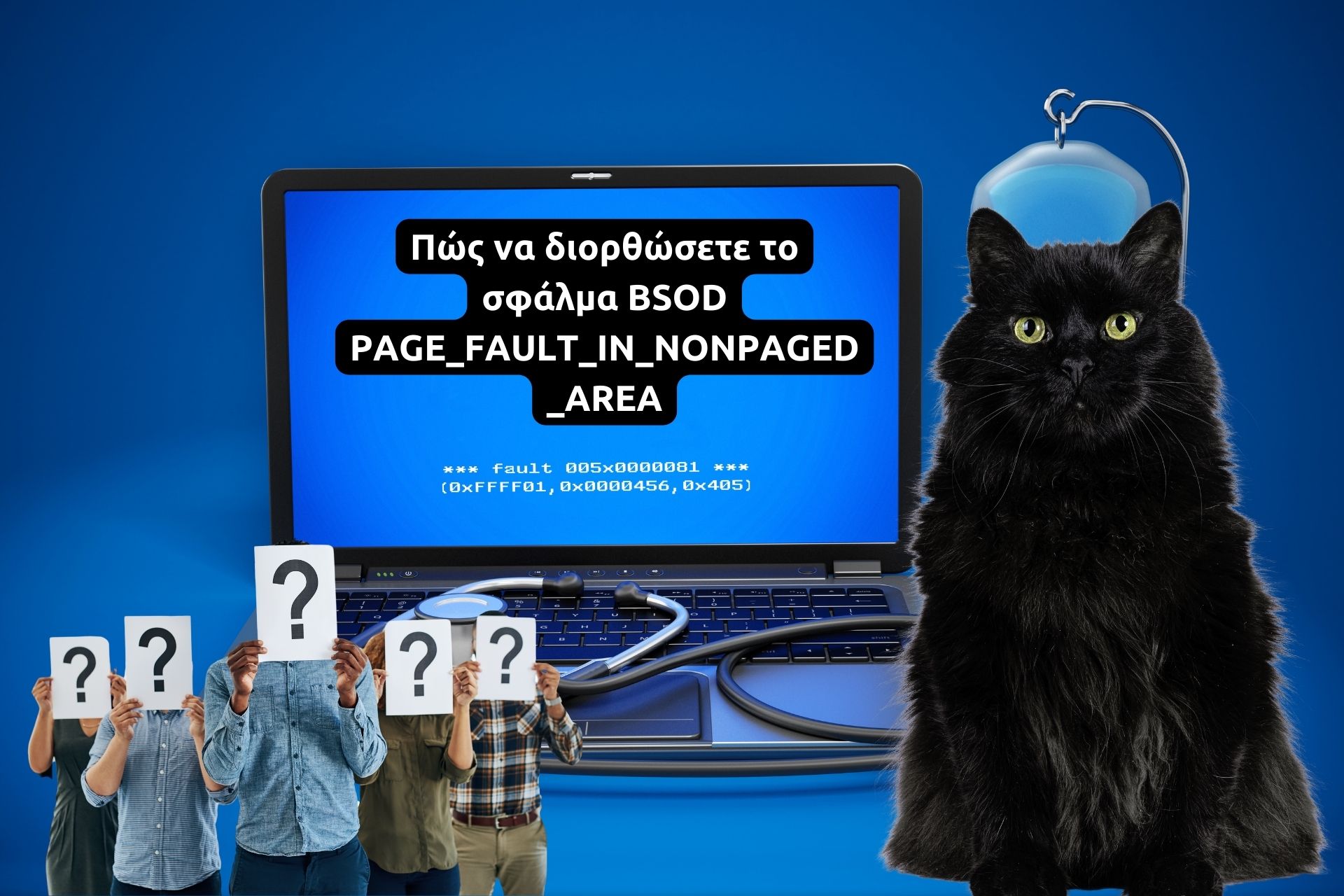Το PAGE_FAULT_IN_NONPAGED_AREA είναι ένα κοινό σφάλμα που μπορεί να προκληθεί από υλικό ή λογισμικό. Ωστόσο, στα περισσότερα σενάρια, το σφάλμα BSOD παρουσιάζεται λόγω προβλημάτων υλικού.
Ορισμένοι χρήστες των Windows στο φόρουμ της Microsoft ισχυρίστηκαν ότι παρουσίασαν το ίδιο σφάλμα μετά την αλλαγή του υλικού. Αν και τα προβλήματα υλικού είναι δύσκολο να αποκλειστούν, εάν λαμβάνετε το σφάλμα για λογισμικό, δείτε τι μπορείτε να κάνετε για να επιλύσετε το πρόβλημα.
Το περιεχόμενο αυτού του σεναρίου δημιουργείται αυστηρά για εκπαιδευτικούς σκοπούς. Η χρήση γίνεται με δική σας ευθύνη.
Αν σε βοήθησε το DirectVortex, βοήθησέ μας και εσύ – με μια θετική κριτική στο Trustpilot!
1. Χρησιμοποιήστε το Memory Diagnostic
Μερικά εργαλεία ελέγχου RAM στον ιστό ισχυρίζονται ότι επιδιορθώνουν διάφορα προβλήματα που σχετίζονται με τη μνήμη RAM. Ωστόσο, δεν λειτουργούν. Για να ελέγξετε κάθε τομέα της μνήμης RAM του υπολογιστή σας, πρέπει να χρησιμοποιήσετε το ενσωματωμένο Διαγνωστικό Μνήμης.
–Συντομεύσεις πληκτρολογίου Windows 11
1. Αναζητήστε το mdsched.exe ή το Windows Memory Diagnostic στη γραμμή αναζήτησης των Windows και ανοίξτε το “Windows Memory Diagnostic”
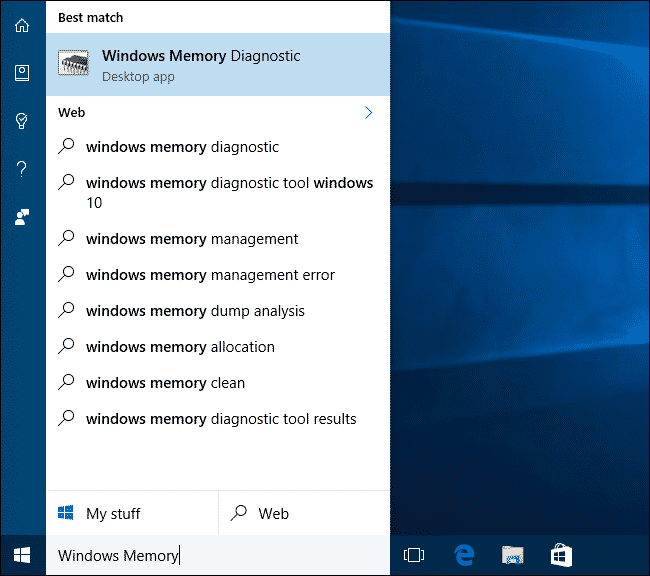
2. Τώρα, θα δείτε ένα αναδυόμενο παράθυρο. Κάντε κλικ στο Restart Now και ελέγξτε για προβλήματα (Συνιστάται) .
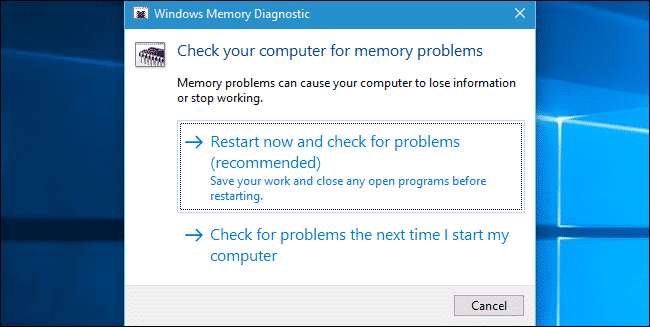
Αυτό θα επανεκκινήσει τον υπολογιστή σας και θα εμφανιστεί η οθόνη του Εργαλείου διάγνωσης μνήμης των Windows. Το εργαλείο διάγνωσης μνήμης θα εκτελέσει τη σάρωση και μόλις ολοκληρωθεί, θα απαριθμήσει τα πιθανά προβλήματα.
2. Απενεργοποιήστε την Αυτόματη διαχείριση μεγέθους αρχείου σελιδοποίησης
Μερικές φορές, προβλήματα εικονικής μνήμης μπορεί να ενεργοποιήσουν αυτό το BSOD. Ως εκ τούτου, πρέπει να απενεργοποιήσετε το ‘Automatically Manage Paging File Size’ για όλες τις μονάδες δίσκου και να δείτε αν λειτουργεί.
1. Εκκινήστε την Εξερεύνηση αρχείων, κάντε δεξί κλικ και επιλέξτε Ιδιότητες .
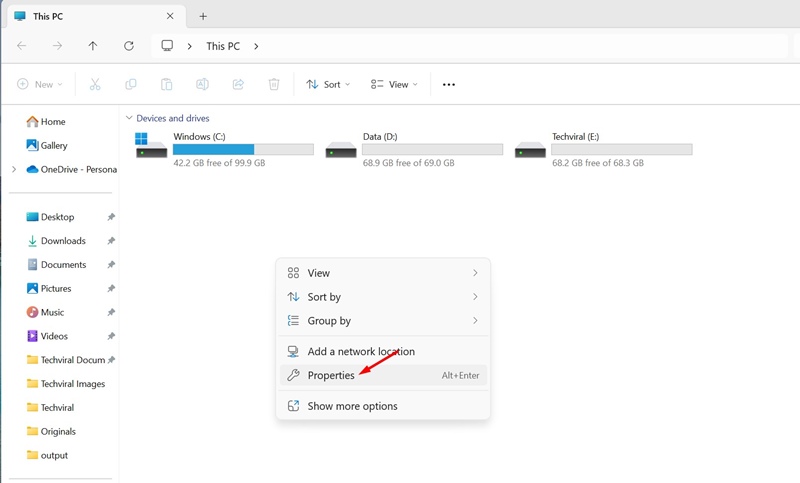
2. Στη συνέχεια, κάντε κλικ στο Advanced System Settings .
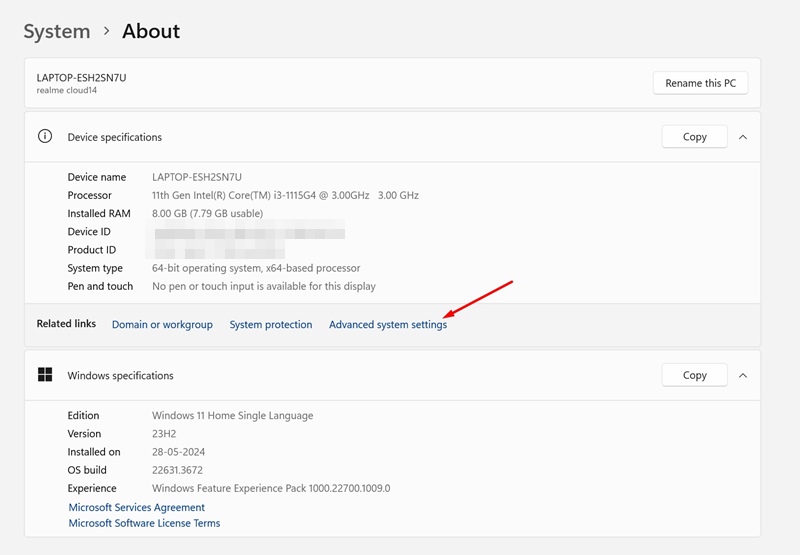
3. Στις Ιδιότητες συστήματος, μεταβείτε στην καρτέλα Για προχωρημένους . Στη συνέχεια, κάντε κλικ στις Ρυθμίσεις στην ενότητα Απόδοση.
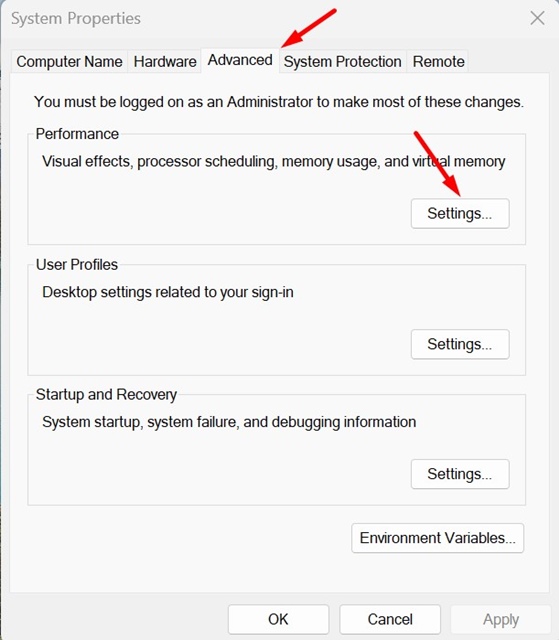
4. Στη συνέχεια, κάντε κλικ στο κουμπί Αλλαγή κάτω από την εικονική μνήμη.
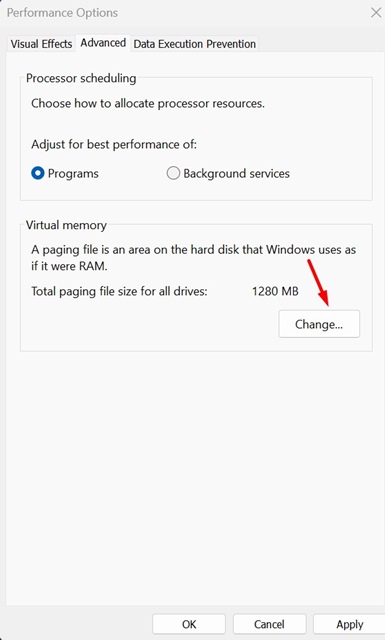
5. Στο παράθυρο “Εικονική μνήμη”, καταργήστε την επιλογή “Αυτόματη διαχείριση μεγέθους αρχείου σελιδοποίησης για όλες τις μονάδες δίσκου”.
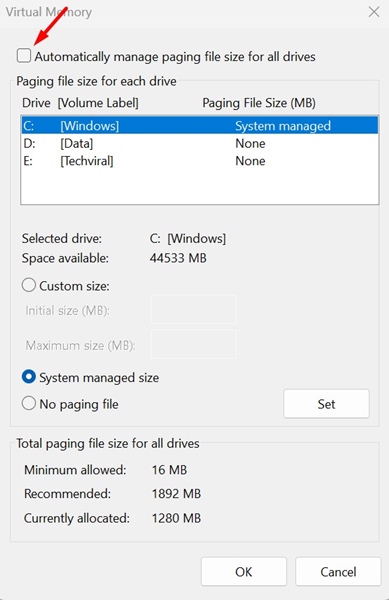
Κάντε κλικ στο OK για να κλείσετε το παράθυρο Virtual Memory. Φροντίστε να επανεκκινήσετε τον υπολογιστή σας για να εφαρμόσετε τις αλλαγές.
3. Εκτελέστε το Disk Checking Utility
Το σφάλμα μπορεί επίσης να προκύψει λόγω κατεστραμμένου τόμου NTFS. Επομένως, σε αυτήν τη μέθοδο, πρέπει να εκτελέσετε το ενσωματωμένο βοηθητικό πρόγραμμα Check Disk για να διορθώσετε αυτό το BSOD.
1. Κάντε διπλό κλικ στο My Computer ή This PC για να ανοίξετε την Εξερεύνηση αρχείων.
2. Κάντε δεξί κλικ στη μονάδα εγκατάστασης των Windows και επιλέξτε Ιδιότητες από το μενού δεξί κλικ.
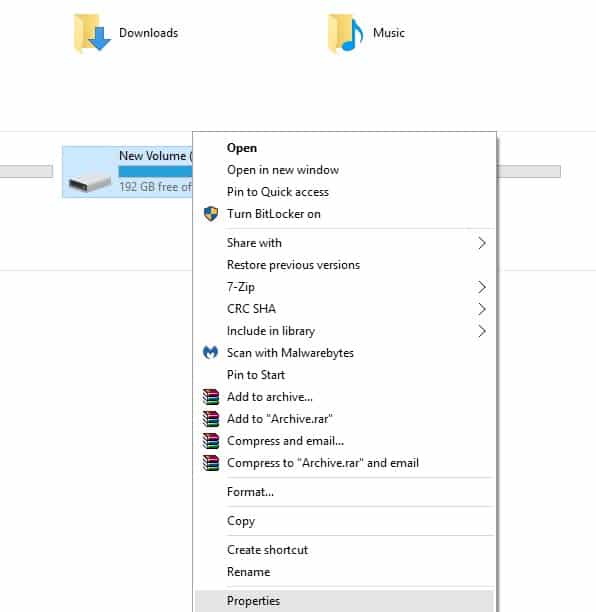
3. Επιλέξτε την καρτέλα Εργαλεία στις ιδιότητες μονάδας συστήματος και κάντε κλικ στην επιλογή Έλεγχος στην περιοχή Έλεγχος σφαλμάτων.
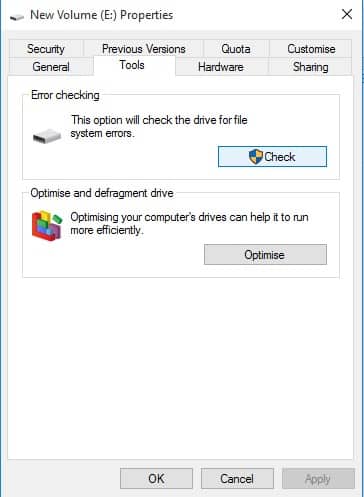
4. Τώρα, το βοηθητικό πρόγραμμα Έλεγχος σφαλμάτων θα σας ζητήσει να επιβεβαιώσετε την ενέργεια. Κάντε κλικ στο Σάρωση μονάδας δίσκου για να συνεχίσετε.
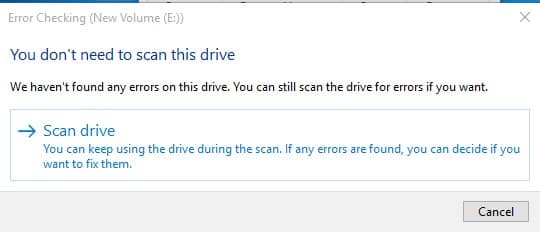
4. Εύρεση και κατάργηση προβληματικών προγραμμάτων
Εάν το σφάλμα εμφανίζεται λόγω λογισμικού, πρέπει να βρείτε και να καταργήσετε το πρόγραμμα για να διορθώσετε το σφάλμα. Εάν δεν έχετε εγκαταστήσει κάποια εφαρμογή πρόσφατα, πρέπει να θυμηθείτε εάν ενημερώσατε πρόσφατα κάποιο λογισμικό. Εάν ναι, τότε πρέπει να καταργήσετε και αυτήν την εφαρμογή.
Αυτό το σφάλμα BSOD προκλήθηκε κυρίως από λογισμικό που ονομάζεται Speccy. Έτσι, κατευθυνθείτε στον πίνακα ελέγχου και ελέγξτε εάν περιέχει κάποια εφαρμογή που ονομάζεται “Speccy”
5. Απεγκαταστήστε τα προγράμματα οδήγησης ήχου και οθόνης
Μπορείτε επίσης να προσπαθήσετε να αφαιρέσετε προγράμματα οδήγησης ήχου και βίντεο για να ελέγξετε εάν η PAGE_FAULT_IN_NONPAGED_AREA έχει διορθωθεί. Δείτε πώς μπορείτε να απεγκαταστήσετε τα προγράμματα οδήγησης ήχου και οθόνης.
1. Αναζητήστε τη Διαχείριση Συσκευών στην αναζήτηση των Windows και ανοίξτε την.
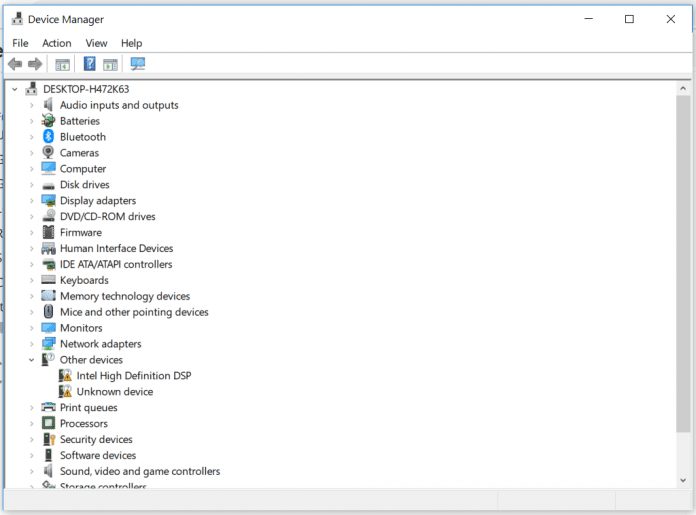
2. Τώρα, στη Διαχείριση Συσκευών, βρείτε και αναπτύξτε τους Ελεγκτές ήχου, βίντεο και παιχνιδιών. Κάντε δεξί κλικ στα προγράμματα οδήγησης ήχου και κάντε κλικ στην επιλογή Ιδιότητες .
3. Στη συνέχεια, κάτω από τις Ιδιότητες, πρέπει να επιλέξετε την επιλογή Κατάργηση εγκατάστασης συσκευής
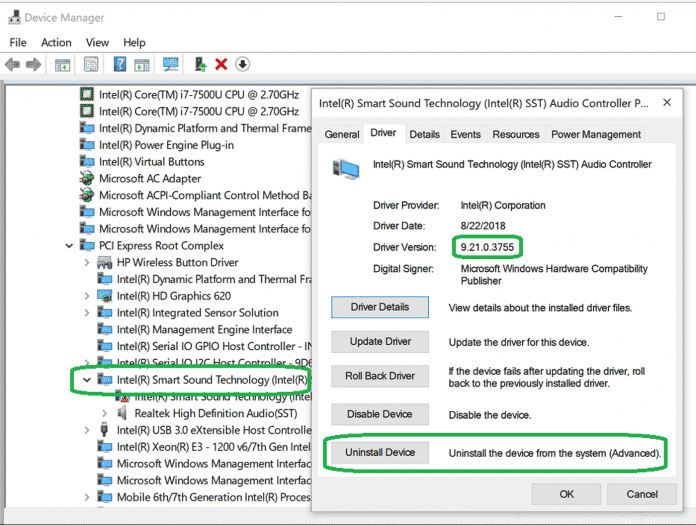
Ακριβώς όπως το πρόγραμμα οδήγησης ήχου, πρέπει να απεγκαταστήσετε και το πρόγραμμα οδήγησης βίντεο. Κάντε επανεκκίνηση του υπολογιστή και τα Windows θα εγκαταστήσουν αυτόματα το πρόγραμμα οδήγησης. Τώρα ελέγξτε αν το σφάλμα παραμένει.
6. Επαναφέρετε τα Windows σας
Λοιπόν, αυτή είναι η τελευταία μέθοδος που μπορεί να διορθώσει το σφάλμα PAGE_FAULT_IN_NONPAGED_AREA από τον υπολογιστή σας. Ωστόσο, η επαναφορά εργοστασιακών ρυθμίσεων θα καταργήσει όλα τα αρχεία που έχετε αποθηκεύσει στη μονάδα εγκατάστασης των Windows και στην επιφάνεια εργασίας.
1. Μεταβείτε στο Κέντρο ειδοποιήσεων και, στη συνέχεια, κάντε κλικ στο Όλες οι ρυθμίσεις
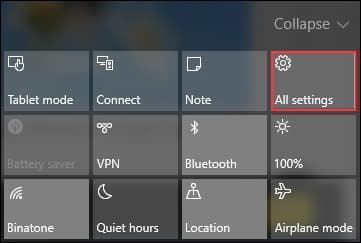
2. Τώρα, κάτω από τις Ρυθμίσεις, βρείτε και κάντε κλικ στο Ενημέρωση και ασφάλεια
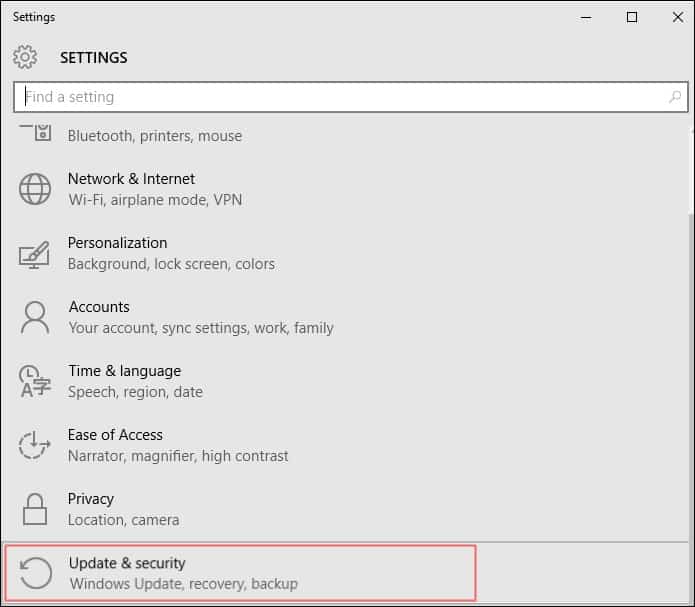
3. Στη συνέχεια, πρέπει να κάνετε κλικ στην καρτέλα Ανάκτηση και στη συνέχεια να κάνετε κλικ στην Επαναφορά αυτού του υπολογιστή
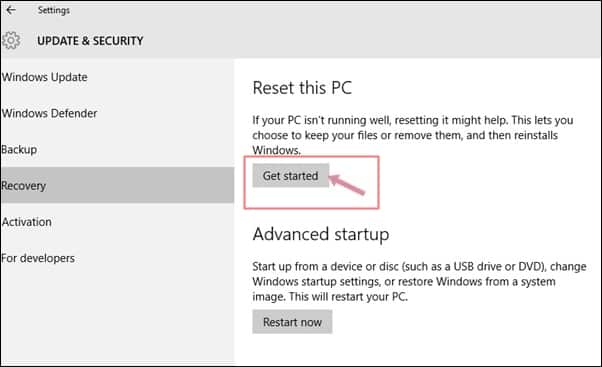
4. Κάντε κλικ στο «Έναρξη» και μετά επιλέξτε Διατήρηση των αρχείων μου
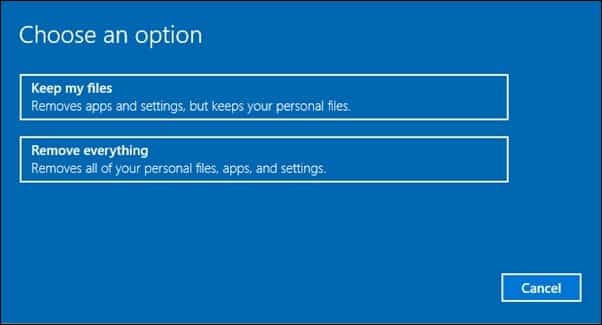
Αυτές είναι οι καλύτερες μέθοδοι για να διορθώσετε το σφάλμα PAGE_FAULT_IN_NONPAGED_AREA BSOD σε έναν υπολογιστή με Windows. Εάν γνωρίζετε άλλες μεθόδους, ενημερώστε μας στο πλαίσιο σχολίων παρακάτω.
Διαβάστε επίσης :Πώς να διορθώσετε το σφάλμα “ERR_TOO_MANY_REDIRECTS” του Chrome